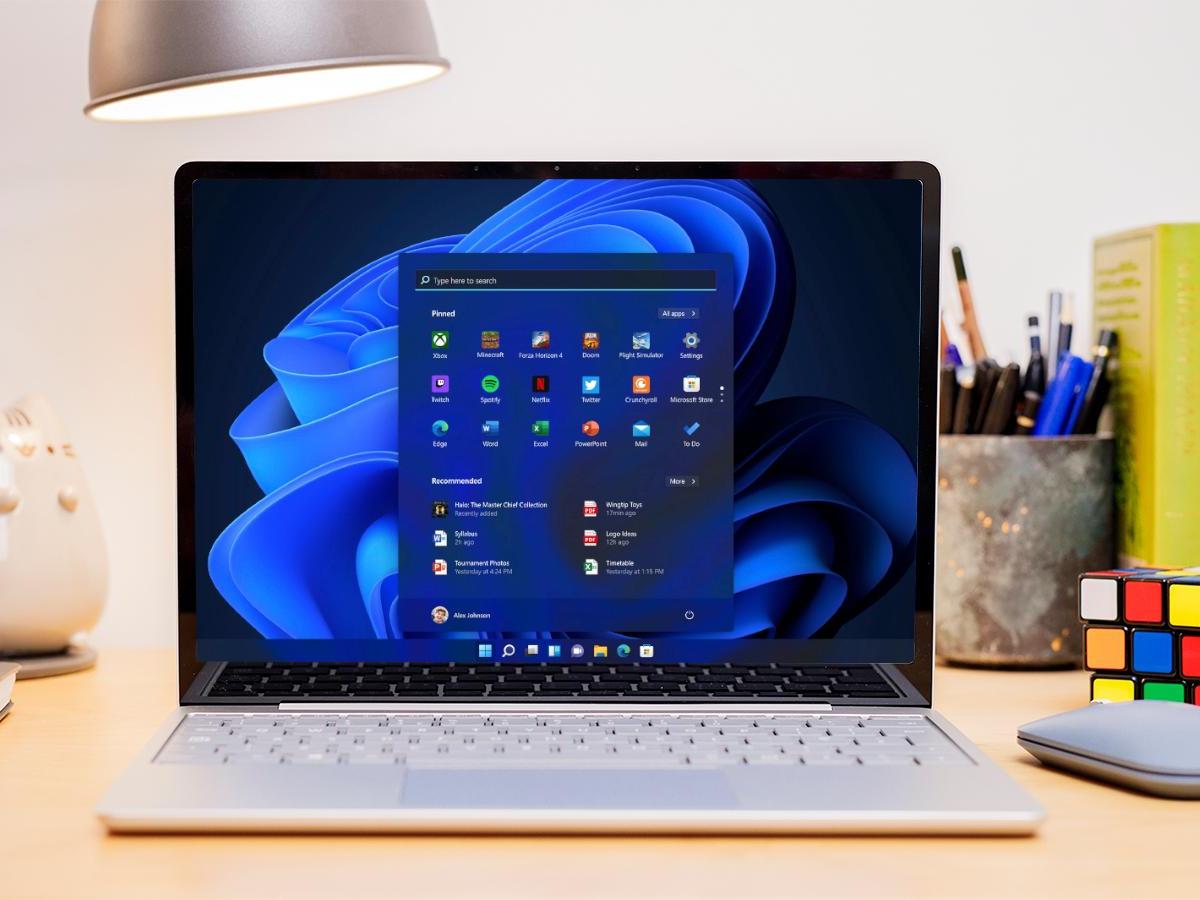Le nouveau système d’exploitation de Microsoft est déjà sorti et vous voudrez peut-être savoir comment entrer et mettre à jour le BIOS dans Windows 11. Aujourd’hui, nous allons parler du BIOS et de son importance pour un ordinateur.
Qu’est-ce que le BIOS ?
La première chose que vous devez savoir est que BIOS signifie Binary Input-Output System. Il s’agit d’un logiciel pré-installé sur une puce sur la carte mère de votre ordinateur. Il est chargé de gérer les tâches les plus élémentaires. Par exemple, il définit comment la carte mère doit se comporter ou gérer les périphériques de démarrage. Évidemment, cela en fait le premier programme à s’exécuter sur l’ordinateur.
Types de BIOS

Il existe plusieurs types de BIOS selon la mémoire utilisée pour héberger le logiciel. De manière générale, il existe jusqu’à trois variantes différentes :
- ROM : Ce type de BIOS ne peut être enregistré que par le fabricant de la carte mère. ROM signifie Read-Only Memory. C’est une mémoire non volatile, elle ne dépend donc pas du courant électrique pour garder son contenu en sécurité. Ainsi, toutes les modifications apportées via le panneau de configuration sont conservées, même si l’ordinateur est éteint.
- EPROM ou Erasable Programmable Read-Only Memory : C’est un type de BIOS qui peut être modifié grâce à des impulsions électriques. Cela permet également d’effacer facilement tout ce qui se trouve à l’intérieur.
- Flash BIOS : c’est le BIOS le plus utilisé aujourd’hui. Il utilise la mémoire flash pour stocker les instructions et la configuration appliquée par l’utilisateur. Il est possible de les mettre à jour facilement grâce à des programmes spécialisés développés par le constructeur. Comme prévu, il s’agit également d’une mémoire non volatile qui stocke toutes les informations même sans être alimentée en électricité.
Quelles sont les fonctions du BIOS ?
Nous avons déjà évoqué certaines des principales fonctions du BIOS dans les sections précédentes. Cependant, une analyse approfondie vous aidera à comprendre son importance :
- Il démarre tous les composants matériels de l’ordinateur.
- Teste que tout le matériel fonctionne correctement.
- Lance le chargeur de démarrage pour démarrer le système d’exploitation.
Dans les ordinateurs plus anciens, le BIOS était utilisé par le système d’exploitation et d’autres programmes pour interagir avec les périphériques d’entrée et de sortie. Aujourd’hui, cependant, le système d’exploitation y accède directement. Néanmoins, le BIOS reste un élément indispensable du fonctionnement de tout ordinateur.
Comment entrer dans le BIOS ?

Lorsque nous parlons d’entrer dans le BIOS, nous entendons accéder au panneau de configuration. De là, il est possible de modifier certains paramètres importants qui affectent le démarrage du PC ou la sécurité de l’ordinateur.
Pour accéder aux paramètres du BIOS, vous devez connaître la séquence de touches définie par le fabricant à cet effet. Les touches les plus courantes qui doivent être enfoncées sont F2, F12 ou Supprimer. Trouver la bonne combinaison dans chaque cas est aussi simple que d’effectuer une recherche rapide sur Google en entrant le modèle de votre carte mère.
Comment entrer dans le BIOS sous Windows 11 ?
L’accès au BIOS dans Windows 11 est très simple car le processus est très similaire à celui de Windows 10. Suivez ces étapes :
- Ouvrez les paramètres système et accédez à la section Récupération.
- Recherchez le bouton Redémarrer maintenant situé sous Advanced Boot.
- Attendez que l’ordinateur redémarre.
- Dans les options qui apparaîtront à l’écran, sélectionnez Résoudre les problèmes.
- Cliquez sur Options avancées.
- Cliquez sur Configuration du micrologiciel UEFI.
En cliquant sur ce dernier bouton, vous accédez aux options du BIOS. Les étapes peuvent être différentes pour chaque ordinateur. Si vous ne parvenez pas à accéder aux options de démarrage de Windows dans l’application de configuration, appuyez sur la touche Maj tout en cliquant sur Redémarrer dans le menu de démarrage. Suivez ensuite les instructions à partir de l’étape 4.
Comment mettre à jour le BIOS sous Windows 11 ?
 Le processus de mise à jour d’un BIOS n’est pas compliqué. Cependant, vous devez savoir que si quelque chose ne va pas, votre ordinateur peut cesser de fonctionner. Les marques elles-mêmes fournissent des programmes exécutables qui téléchargent la dernière version du firmware disponible. Suivez ces étapes:
Le processus de mise à jour d’un BIOS n’est pas compliqué. Cependant, vous devez savoir que si quelque chose ne va pas, votre ordinateur peut cesser de fonctionner. Les marques elles-mêmes fournissent des programmes exécutables qui téléchargent la dernière version du firmware disponible. Suivez ces étapes:
- Téléchargez la dernière version du BIOS ou de l’UEFI sur le site officiel du fabricant. Il est très important de s’assurer que le fichier que vous téléchargez est officiel.
- Exécutez le programme d’installation, s’il est fourni par le fabricant. Sinon, vous devez décompresser le contenu sur une clé USB.
- Entrez dans le panneau de configuration du BIOS et laissez l’USB branché.
- Utilisez les menus pour accéder aux options de mise à jour. Suivez les étapes que vous voyez à l’écran pour installer la dernière version.